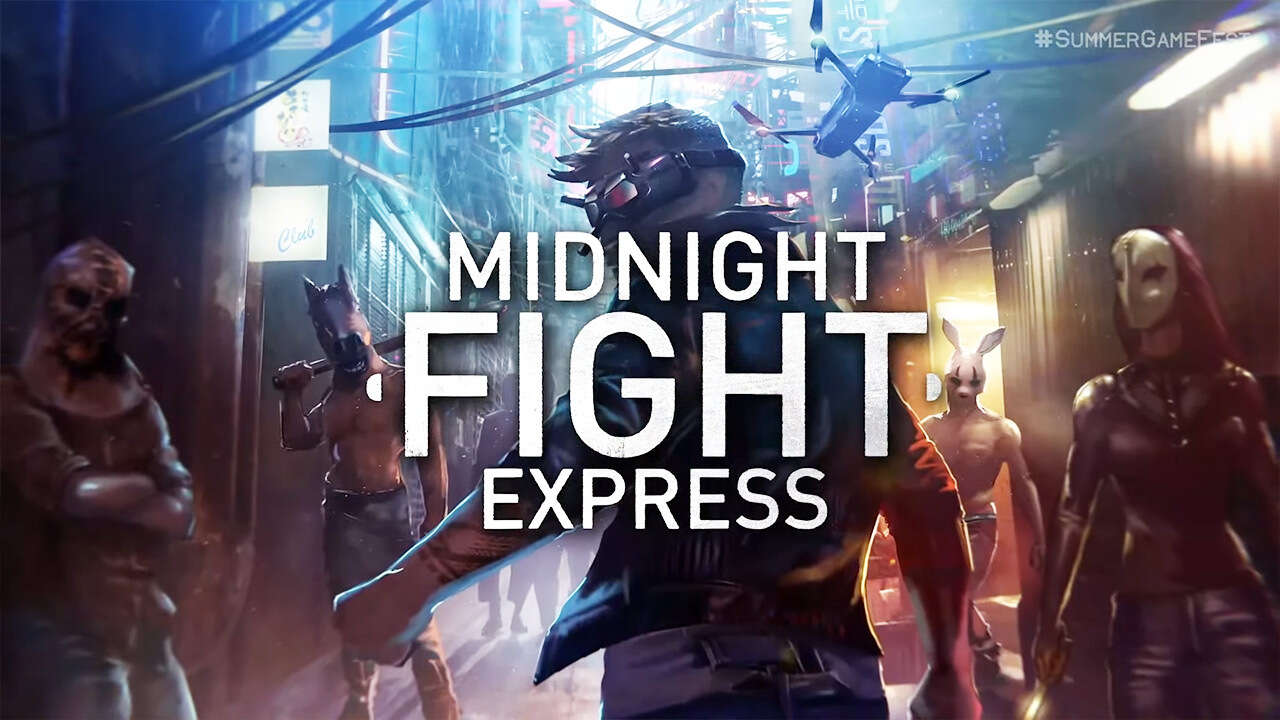To cast from Amazon Music to Chromecast, make sure that your Android device and Chromecast are connected to the same Wi-Fi network. If you don’t have a Wi-Fi connection, you can enable “Guest mode” on Chromecast for casting without Wi-Fi.
Once you’re connected, open Amazon Music on your Android device and play the music you want to cast. Then, tap on the casting button from the playback menu or the top navigation bar.
From the list of available devices, select your Chromecast device, and the music will start playing on your TV or speaker connected to Chromecast.
Key Points:
- Ensure that both your Android device and Chromecast are connected to the same Wi-Fi network.
- Activate “Guest mode” on Chromecast if you don’t have a Wi-Fi connection.
- Open Amazon Music on your Android device and select the desired music to play.
- Tap the casting button from the playback menu or top navigation bar.
- Choose your Chromecast device from the list of available devices.
- The selected music will now play on your TV or speaker connected to Chromecast.
Android And Chromecast Wi-Fi Connection
Your Android device and Chromecast need to be connected to the same Wi-Fi network in order to cast music from Amazon Music. The Wi-Fi connection ensures a stable and uninterrupted streaming experience.
Here’s how you can connect your Android device and Chromecast to the same Wi-Fi network:
- Make sure both your Android device and Chromecast are powered on and connected to their respective Wi-Fi networks.
- Open the settings on your Android device and navigate to the Wi-Fi settings.
- Check the network name (SSID) of the Wi-Fi network your Android device is connected to.
- Next, ensure that your Chromecast is connected to the same Wi-Fi network. You can do this by opening the Google Home app on your Android device, tapping on the Chromecast device, and checking the “Connected to” field.
- If your Chromecast is connected to a different network, you will need to set it up again.Follow the on-screen instructions in the Google Home app to connect your Chromecast to the desired Wi-Fi network.
Once your Android device and Chromecast are connected to the same Wi-Fi network, you can proceed with casting music from Amazon Music.
Casting Music Without Wi-Fi: Chromecast’s Guest Mode
If you don’t have access to a Wi-Fi network, Chromecast’s Guest Mode allows you to cast music from your Android device to Chromecast without an active Wi-Fi connection. Here’s how you can enable Guest Mode:
- Launch the Google Home app on your Android device.
- Tap on the Chromecast device you want to cast to.
- In the device settings, look for the “Guest Mode” option.
- Toggle the switch to enable Guest Mode.
Once Guest Mode is enabled on your Chromecast, you can cast music from Amazon Music using your Android device even if you don’t have a Wi-Fi connection. Keep in mind that Guest Mode has a limited range, so ensure that your Android device is within close proximity to the Chromecast.
How To Cast From Amazon Music: Step-By-Step Guide
Now that you have established the Wi-Fi connection between your Android device and Chromecast, follow these step-by-step instructions to cast music from Amazon Music:
- Open the Amazon Music app on your Android device.
- Navigate to the music you want to cast.
- Tap on the casting button, which is usually located in the playback menu or the top navigation bar.
- A list of available casting devices will appear. Select your Chromecast device from the list.
- Once you have selected the Chromecast device, the music will start playing on your TV or speakers connected to the Chromecast.
- Note that you can control the playback using the Amazon Music app on your Android device, including adjusting the volume, skipping tracks, and creating playlists.
With these simple steps, you can seamlessly cast music from Amazon Music to your Chromecast and enjoy your favorite tunes on a larger screen or better speakers.
Remember to keep your Android device and Chromecast connected to the same Wi-Fi network for a smooth casting experience. If you are in a location without Wi-Fi, you can enable Chromecast’s Guest Mode to cast music without a wireless connection.
Now, sit back, relax, and enjoy your favorite music with the convenience of casting from Amazon Music to Chromecast!